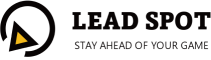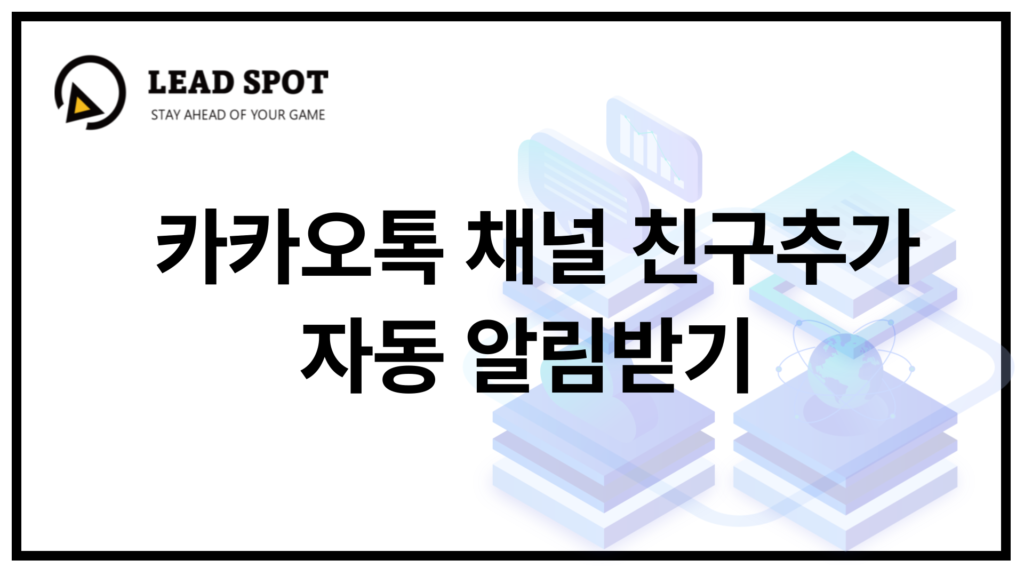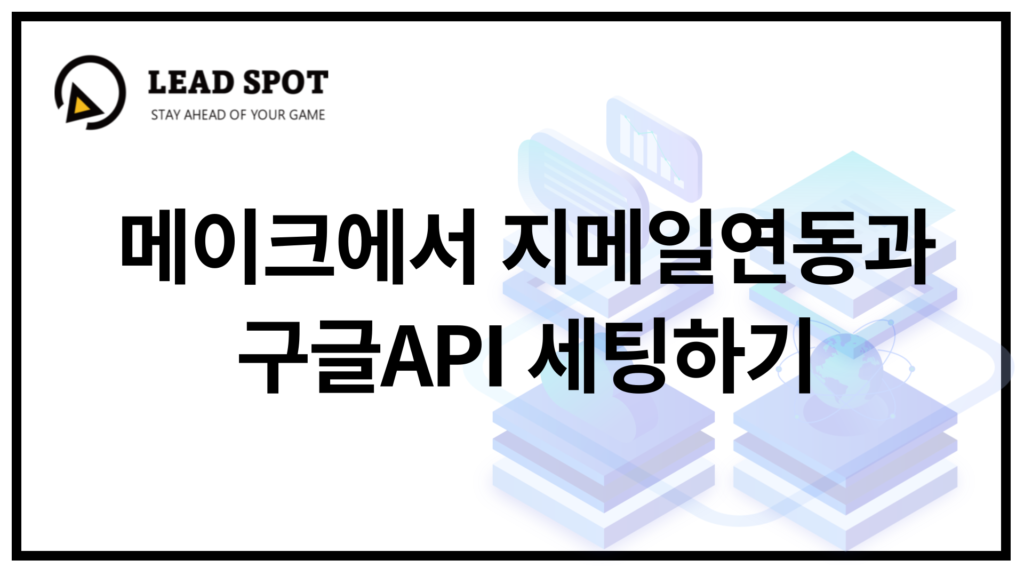온라인 비즈니스의 성공을 위해서는 고객과의 원활한 소통이 필수적입니다. 특히, 카카오톡 채널을 활용한 마케팅은 고객과 직접적인 커뮤니케이션을 통해 신뢰를 쌓고, 다양한 정보를 효율적으로 전달할 수 있는 강력한 도구입니다. 그렇지만 많은 사장님 들은 카카오톡 채널 친구 추가 알림을 실시간으로 받는 것에 어려움을 겪고 있습니다.
이를 해결하기 위해 우리는 Make라는 자동화 도구를 활용해 카카오톡 채널 친구 추가 알림을 자동으로 받을 수 있는 방법을 소개하고자 합니다.
Make는 다양한 웹 서비스와 어플리케이션을 연결하여 자동화 워크플로우를 만들 수 있는 강력한 도구입니다. 이를 통해 카카오톡 친구 추가 알림을 실시간으로 받고, 필요한 조치를 즉각적으로 취할 수 있습니다. 이제부터 Make를 활용해 카카오톡 친구 추가 자동 알림받기를 설정하는 방법을 단계별로 안내해드리겠습니다.
Chapter1. 카카오톡 어플리케이션 설정
카카오톡 채널의 데이터를 받아 전송하는 것이 이번일의 주 업무이기 때문에, 카카오톡 API를 활용하여야 합니다. 카카오톡 API관련하여서는 카카오톡 개발자 센터에서 제공하는 어플리케이션을 통해 사용이 가능합니다.
1. 카카오톡 개발자 센터에 접속하여 내 어플리케이션 생성
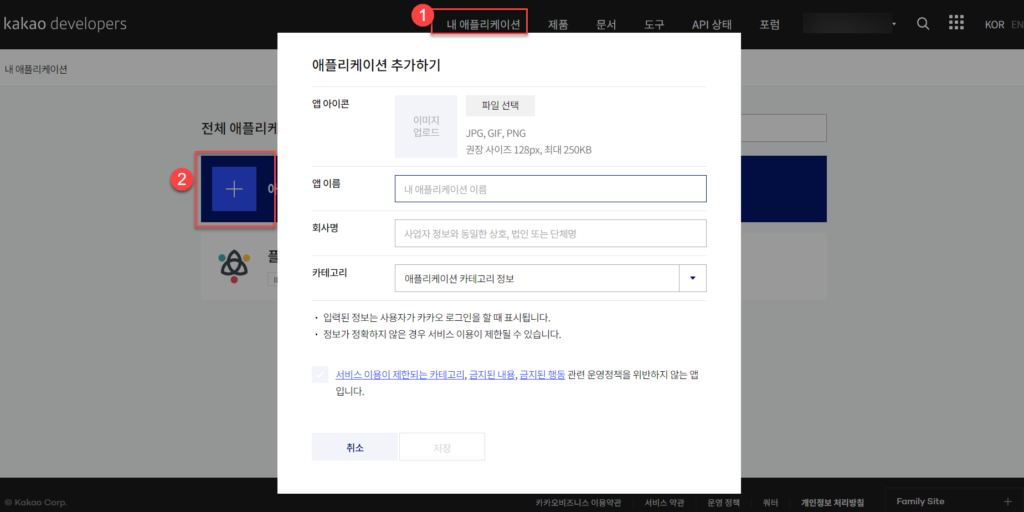
- 카카오톡 개발자 센터(https://developers.kakao.com/)에서는 카카오톡의 모든서비스의 API를 제공받아 활용할 수 있습니다. 우선 “내 어플리케이션” 탭을 눌러 접근하여 내 서비스에 맞는 정보들을 입력해 줍니다.
2. 카카오톡 채널 탭에서 ”카카오톡 채널 추가/차단 콜백” 메뉴에서 비즈니스 채널 연결
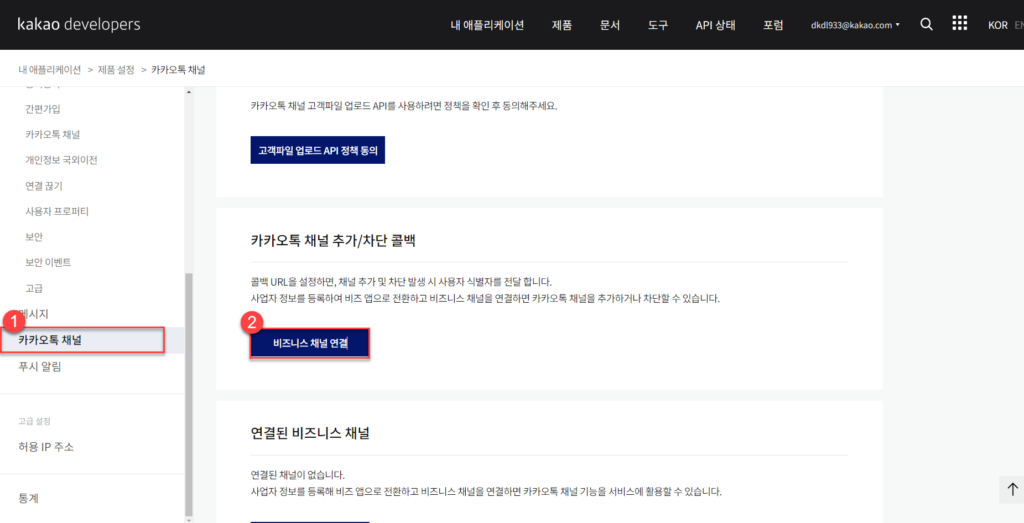
- 카카오 채널 탭에서 “카카오톡 채널 추가/차단 콜백을 사용하여 카카오톡 친구 추가 및 차단에 대한 정보를 API로 가져오게 될것입니다.
- 초기 앱을 생성시에는 연결된 비즈니스 채널이 없으므로 연결을 위해 2번 버튼을 눌러줍니다.
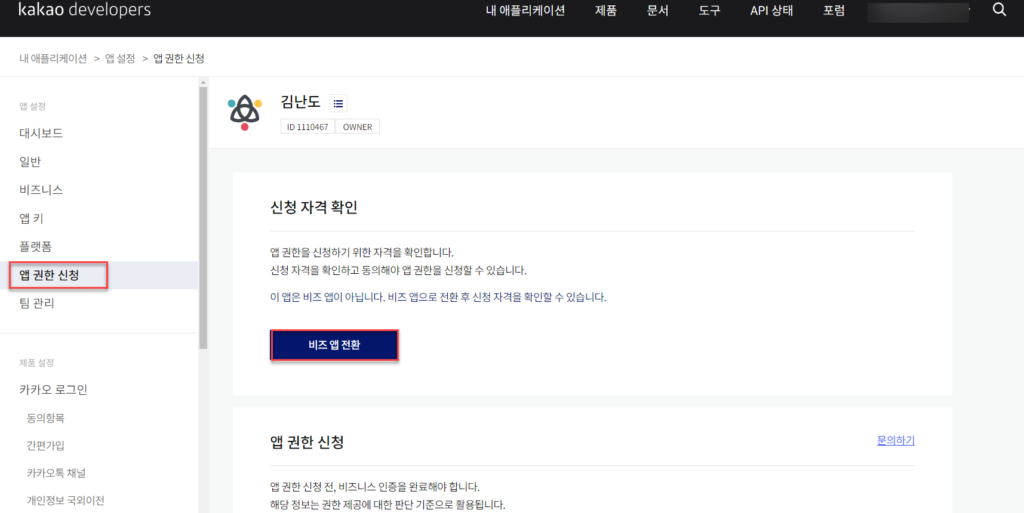
- 비즈앱 전환 버튼을 클릭합니다.
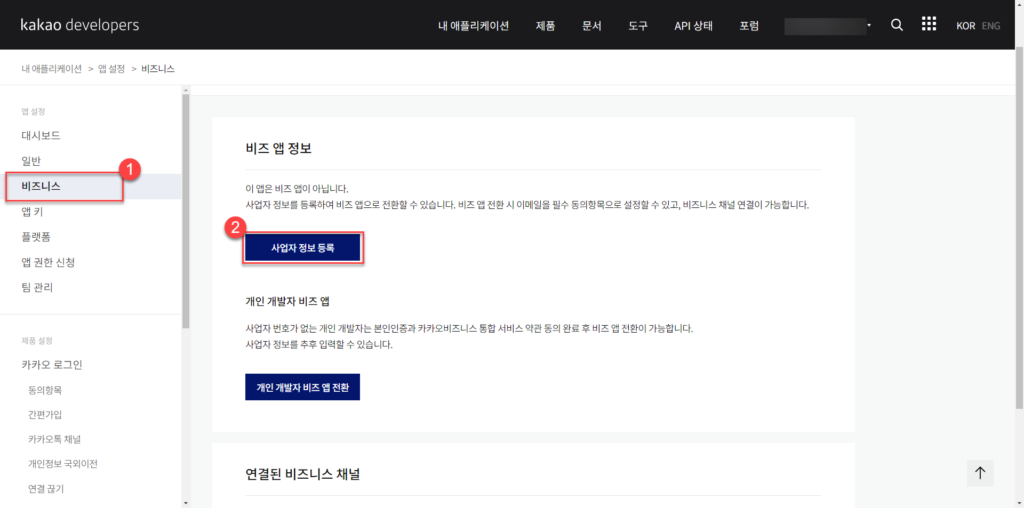
- 비즈앱 등록을 위해서 사업자 정보를 입력합니다.
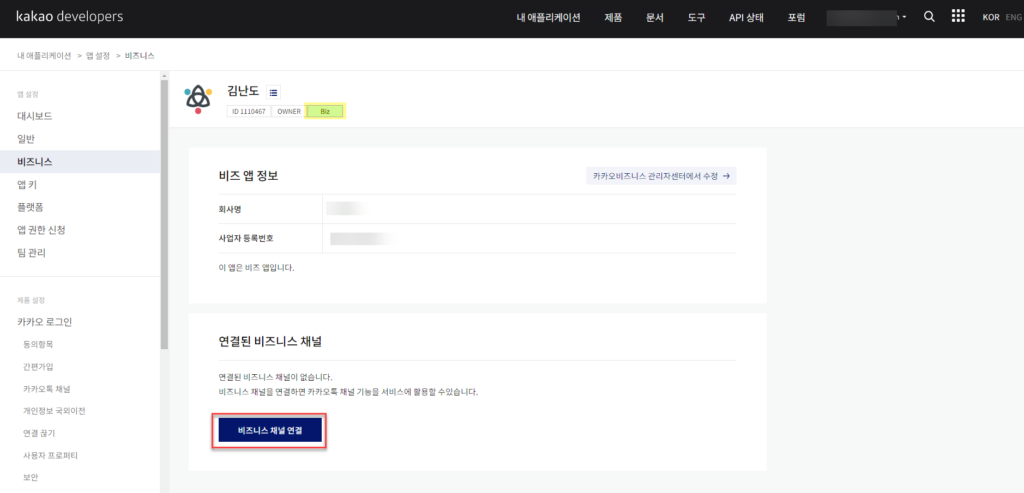
- 사업자 등록번호를 입력하고 나면 위와 같이 비즈앱으로 바뀌는 것을 볼 수 있습니다.
- 이제 비즈니스 채널 연결만 해주면 됩니다. 카카오톡에서 만든 비즈니스 채널을 해당 비즈앱과 연결하면 아래와 같이 완료됩니다.
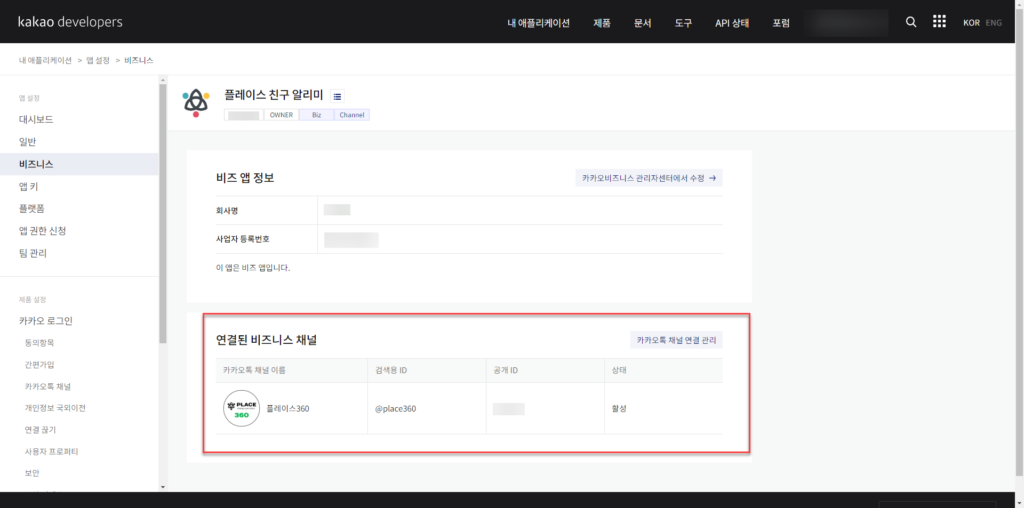
3. 카카오톡 채널 탭에서 ”카카오톡 채널 추가/차단 콜백” 메뉴로 돌아갑니다.
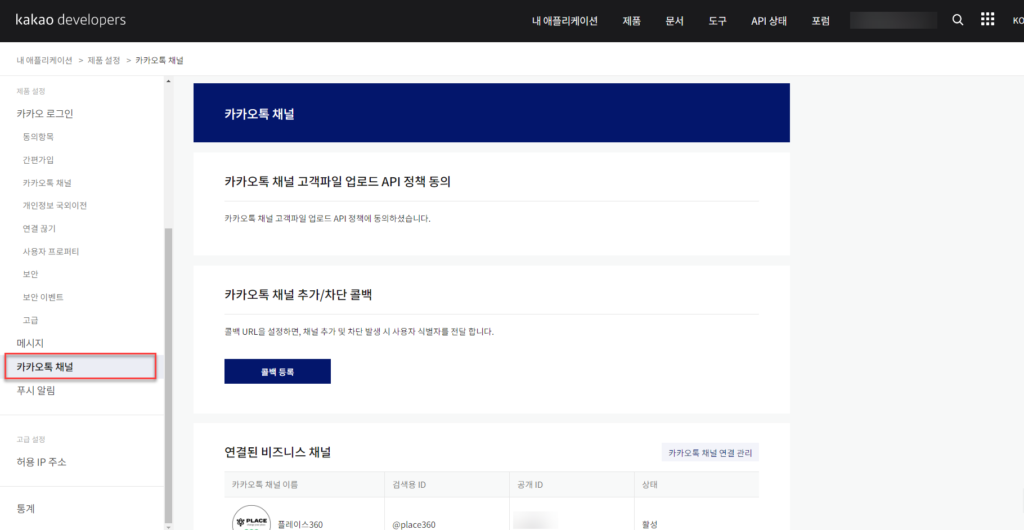
- 위 화면과 같은 상태가 되면 카카오톡 채널에서 할수 있는 부분은 모두 완료 되었습니다. 이제 Make.com으로 넘어가 API를 통해 카카오톡의 정보를 수신할 수 있는 시나리오를 만들어 봅시다.
Chapter2. make.com 시나리오 생성하기
카카오톡 API활용을 위한 조치가 완료되었으면, 이제 메이크를 활용하여 알림설정을 받아볼수 있는 시나리오를 작성하는 것입니다. 메이크를 통해 아주 간단하게 만들어 볼 수 있습니다.
1. make.com의 시나리오에서 custom webhook모듈을 선택합니다.
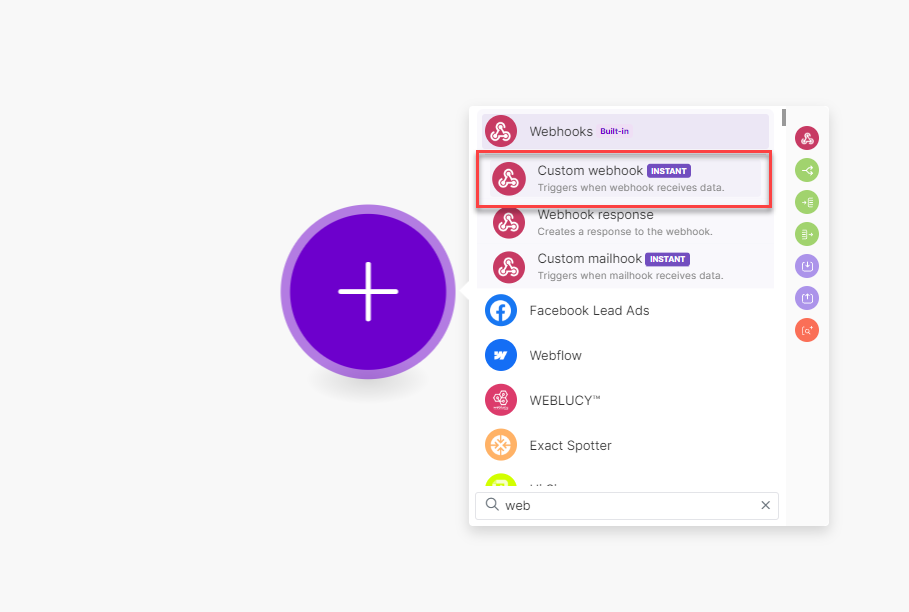
2. choose a hook 드롭박스 버튼에서 “my gateway-” 를 선택한 후 나타나는 링크를 복사해 둡니다.
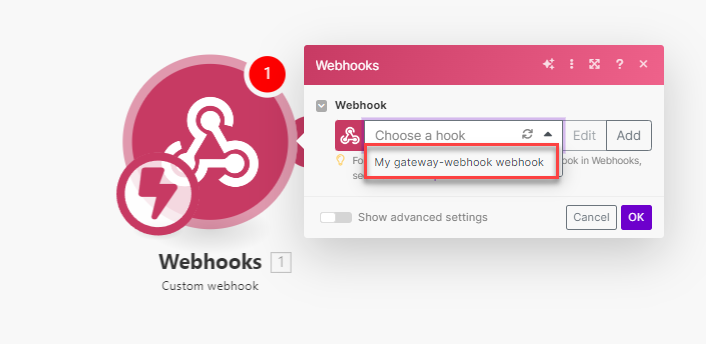
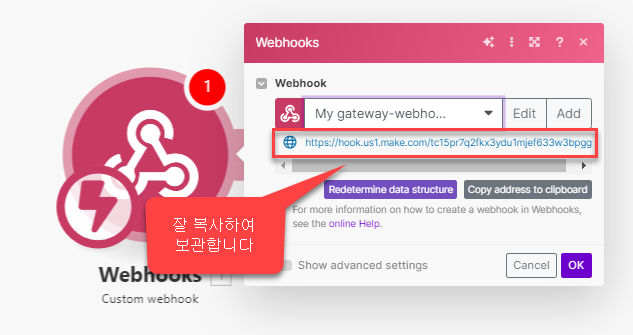
3. 카카오톡 개발자 센터의 카카오톡 채널 추가/차단 콜백에서 콜백 등록을 합니다.
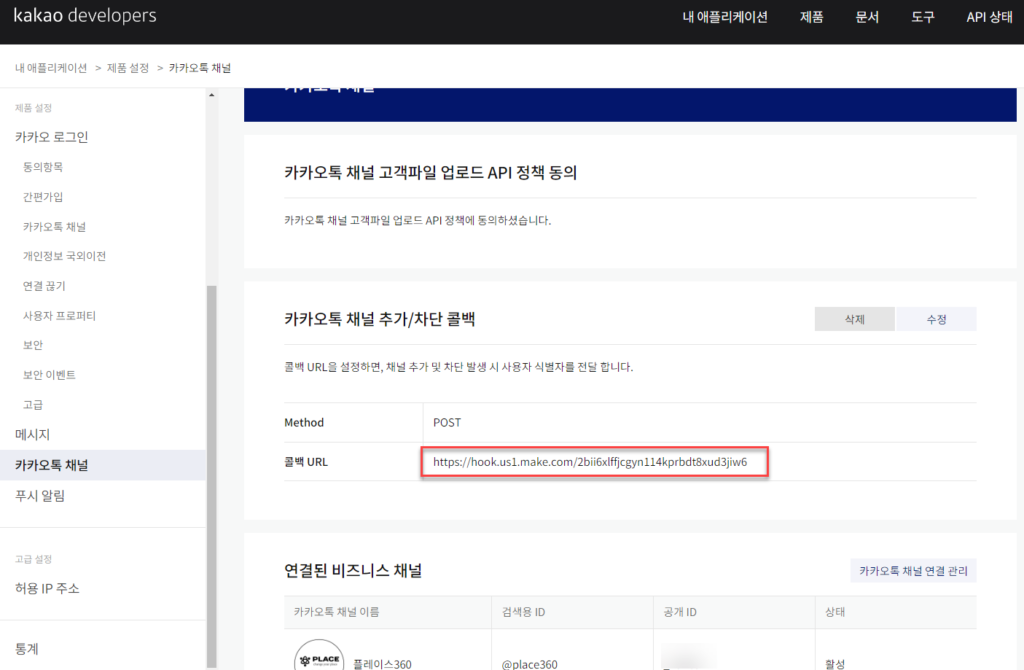
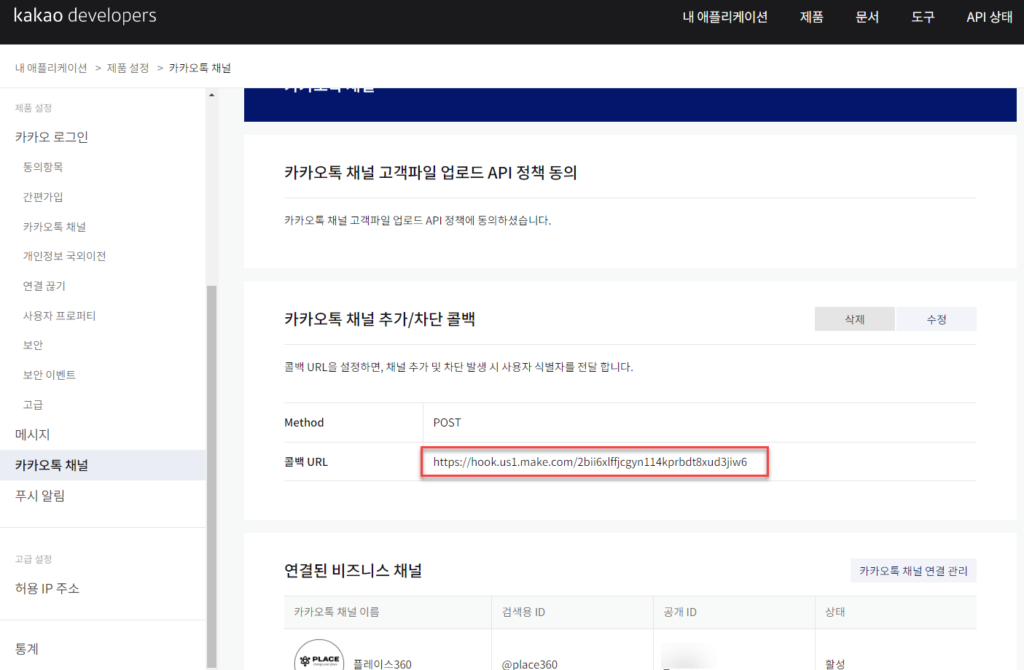
- 여기서 직전단계의 웹훅모듈을 만들때 복사한 URL을 집어넣어 줍니다. 위 화면과 같이 입력이 되면 완료입니다.
4. make.com으로 돌아와서 시나리오를 일단 저장하고 run once를 클릭하여 시나리오를 동작해봅니다.
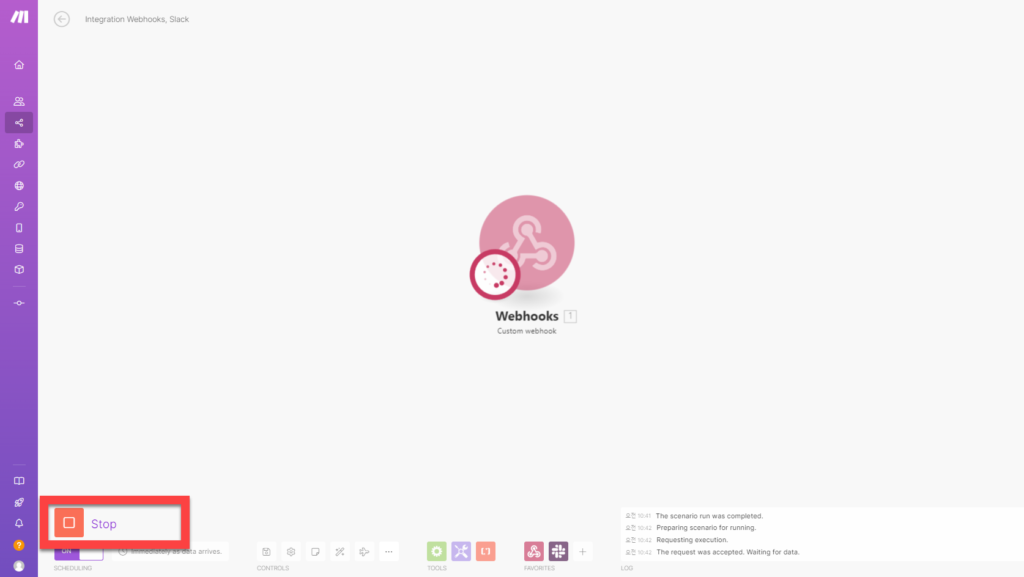
- 모듈이 동작하고 있어야 합니다. 이 상태로 계속 진행합니다.
5. 카카오톡 채널에서 채널추가 혹은 차단을 해봅니다.
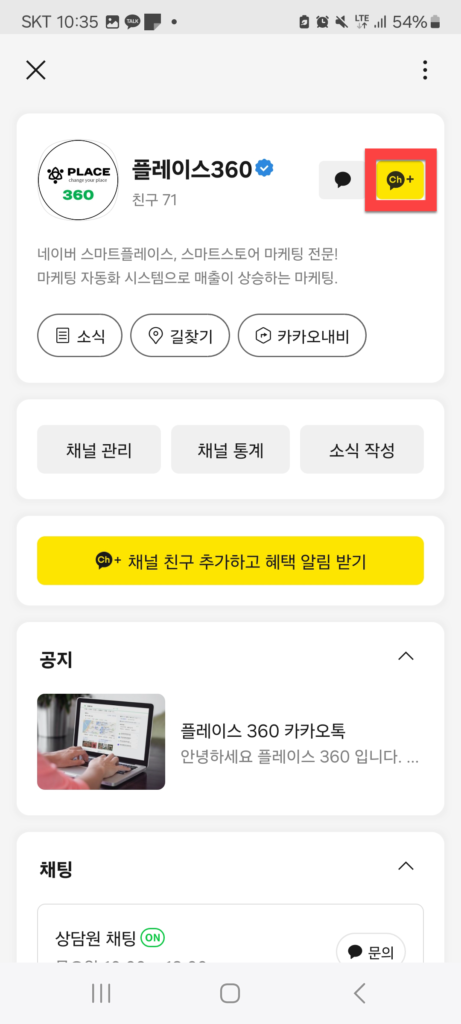
6. 다시 make로 돌아가면 방금까지 동작하던 시나리오가 데이터를 받아 아래와 같이 출력하게 됩니다.
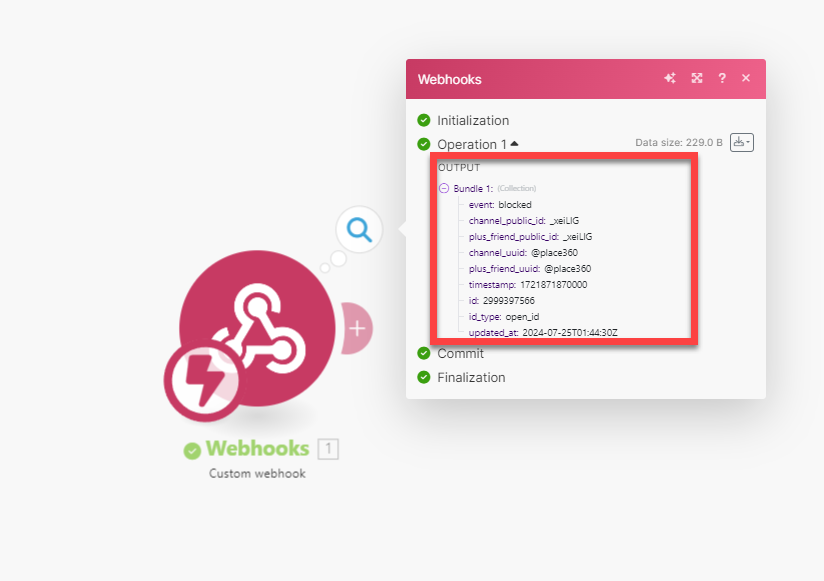
- 위 output의 값들이 카카오톡 API를 활용하여 받은 데이터들입니다. 여기서 우리는 카카오톡을 추가했는지 차단했는지 등의 알림을 받아야 하기 때문 여기에 있는 값을 이용하여 슬랙 메신저로 수신을 할 예정입니다.
7. 새로운 모듈을 만듭니다. 슬랙 모듈을 만들어 새로운 메시지를 송신합니다.
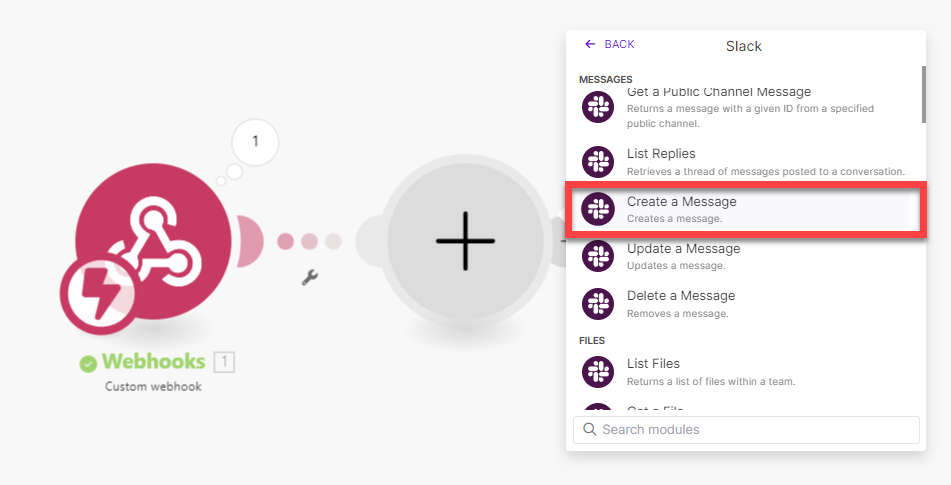
8. 카카오톡 채널 추가/차단 정보를 수신할 슬랙 채널ID정보를 다음과 같이 입력합니다.
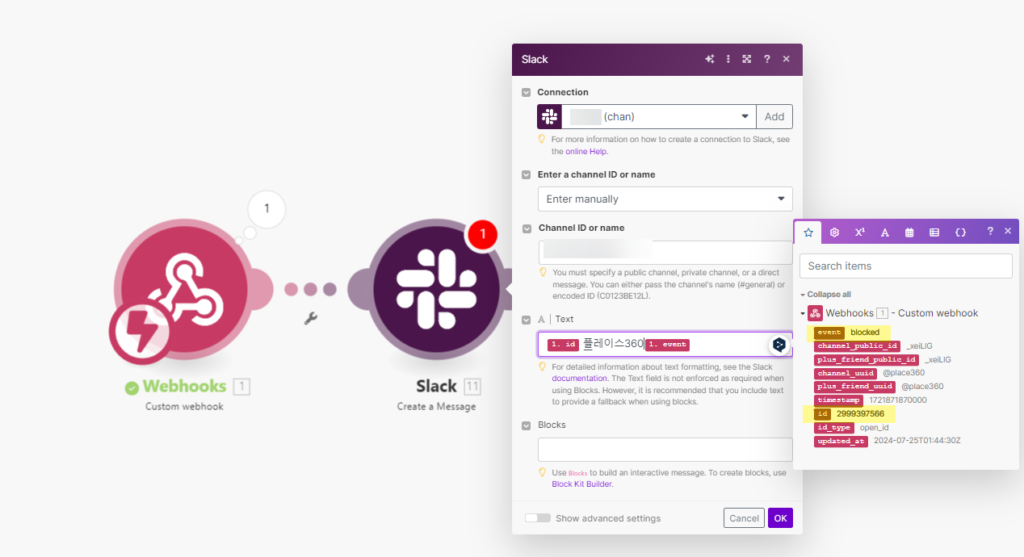
- 가장 중요한 슬랙 메시지는 웹훅에서 받은 정보 중 event값과 id 값을 활용하여 구성합니다. 그래야만 위와 같이 어떤 고객이 채널을 차단했는지, 추가했는지 정보를 알 수 있기 때문입니다.
9. 작업내용을 저장 후 다시 시나리오를 실행해보고 카카오톡 채널 추가 혹은 차단을 실행합니다.
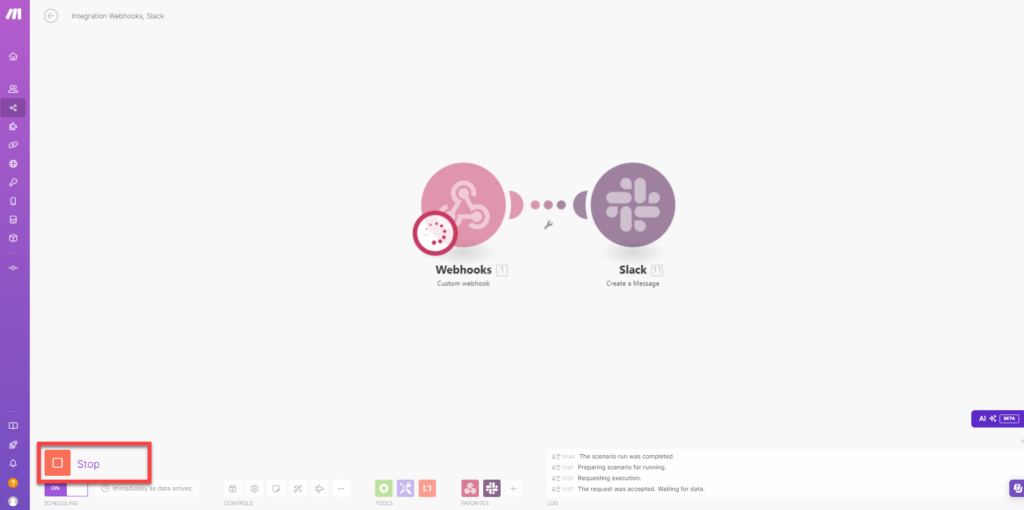
카카오톡 추가 후, 다음과 같이 결과를 얻을 수 있습니다.
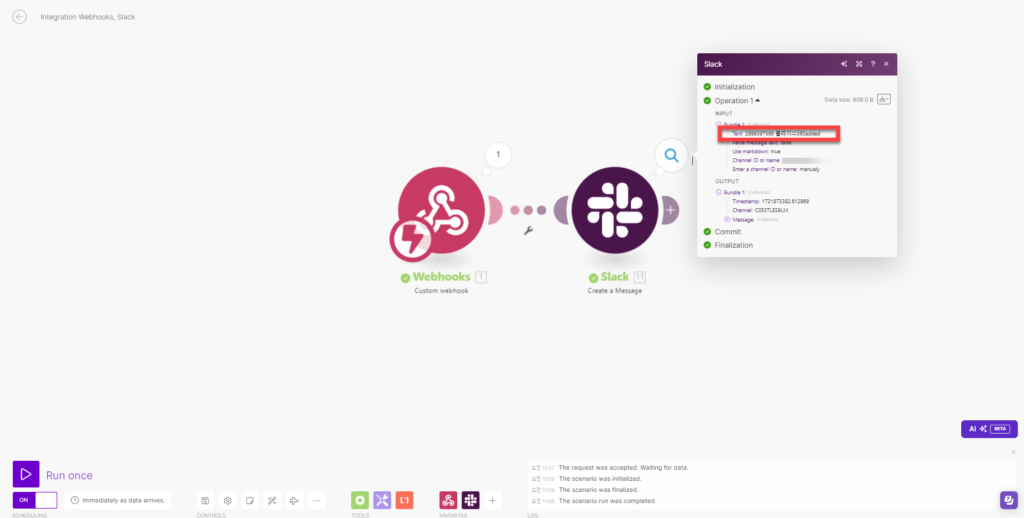
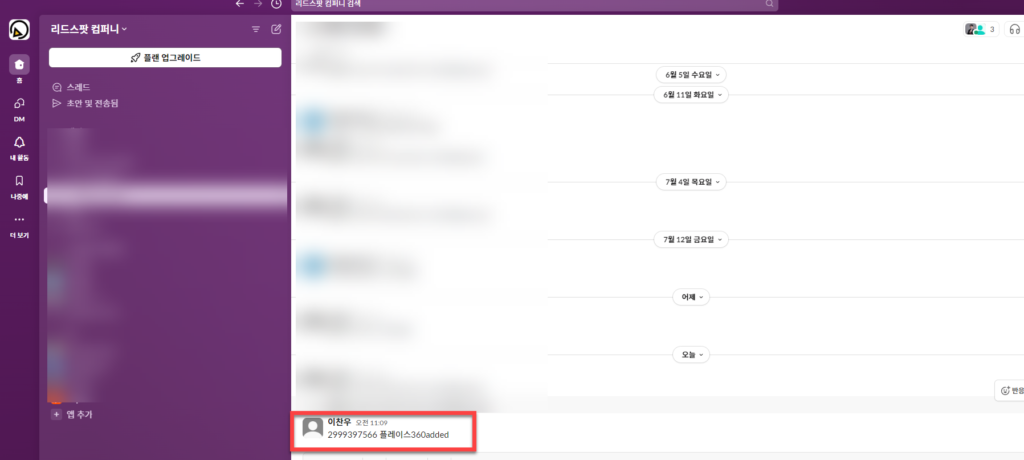
슬랙에 나오는 메시지로 이제 내 카카오톡 채널에 몇명의 사람이 친구추가를 했는지 차단을 했는지를 알림을 받아 볼 수 있게 되었습니다.